Configuración de cuenta de correo en Mozilla Thunderbird como POP3
Para poder configurar las cuentas de correo de tu tienda virtual en base a los servidores de Dataweb en el cliente de correo en la nueva versión de Mozilla Thunderbird 9 hay que hacer unas configuraciones extras, ya que este cliente de correo intenta recuperar automáticamente la configuración y no lo hace correctamente.
Los pasos a seguir serían los siguientes:
1. Desde Mozilla Thunderbird, acceder al menú Herramientas->Configuración de la cuenta (en algunas versiones puede estar en Editar->Configuración de la cuenta)
2. Una vez en está pantalla, hay que pulsar sobre el botón “Operaciones sobre la cuenta” y en la opción “Añadir Cuenta de correo …”
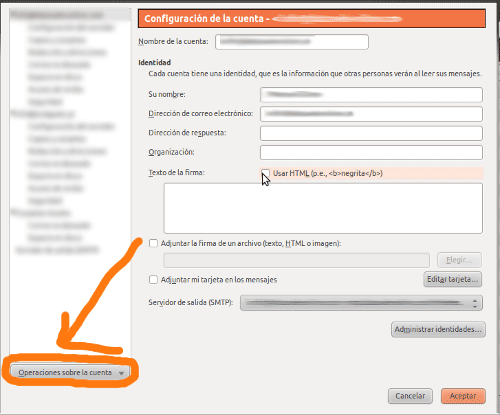
3. En este paso es donde Thunderbird introduce una configuración incompatible ya que lo intenta configurar como IMAP. Es aquí donde hay que marcar las casilla POP3 y pulsar sobre el botón “Config. Manual”
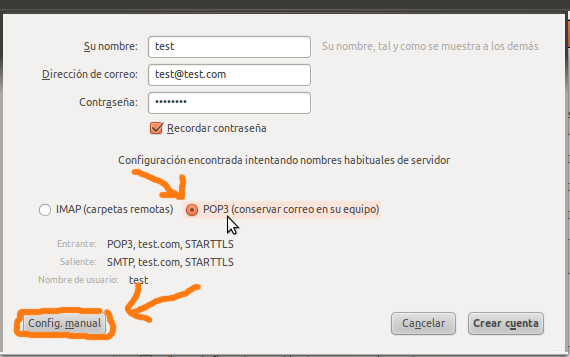
4. Una vez pulsada la Configuración manual hay que hacer algunos cambios en la opciones que Thunderbird nos muestra. Los datos tienen que quedar como sigue:
Entrante : POP3 – mail.sudominio.com – 110 – Ninguno – Contraseña normal
Saliente : SMTP : mail.sudominio.com – 25 – Ninguno – Contraseña normal
Nombre de usuario : sucuenta@sudominio.com
Después de introducir los cambios hay que pulsar en el botón “Crear cuenta”
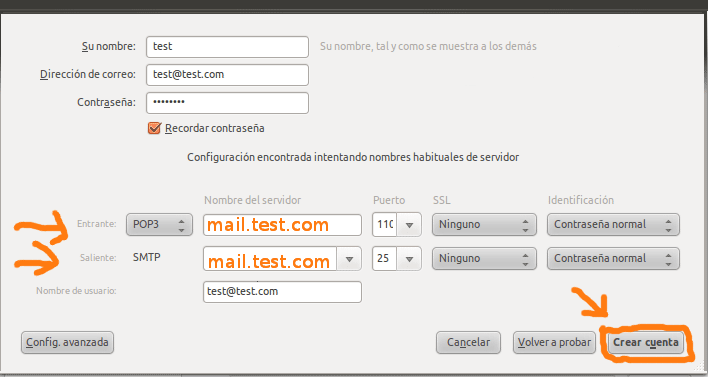
5. En este paso Thunderbird muestra una pantalla de seguridad, esto aparece porque en la pantalla anterior se ha seleccionado sin seguridad SSL y Thunderbird necesita una confirmación para aceptar el servidor de correo como seguro, para lo que hay que marcar la casilla “Entiendo los riesgos” y pulsar en el botón “Crear cuenta”.
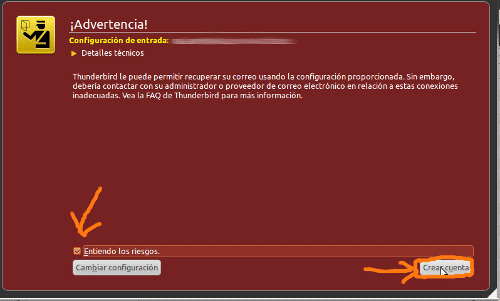
Una vez realizados todos estos pasos la cuenta ya esta configurada para enviar y recibir.







